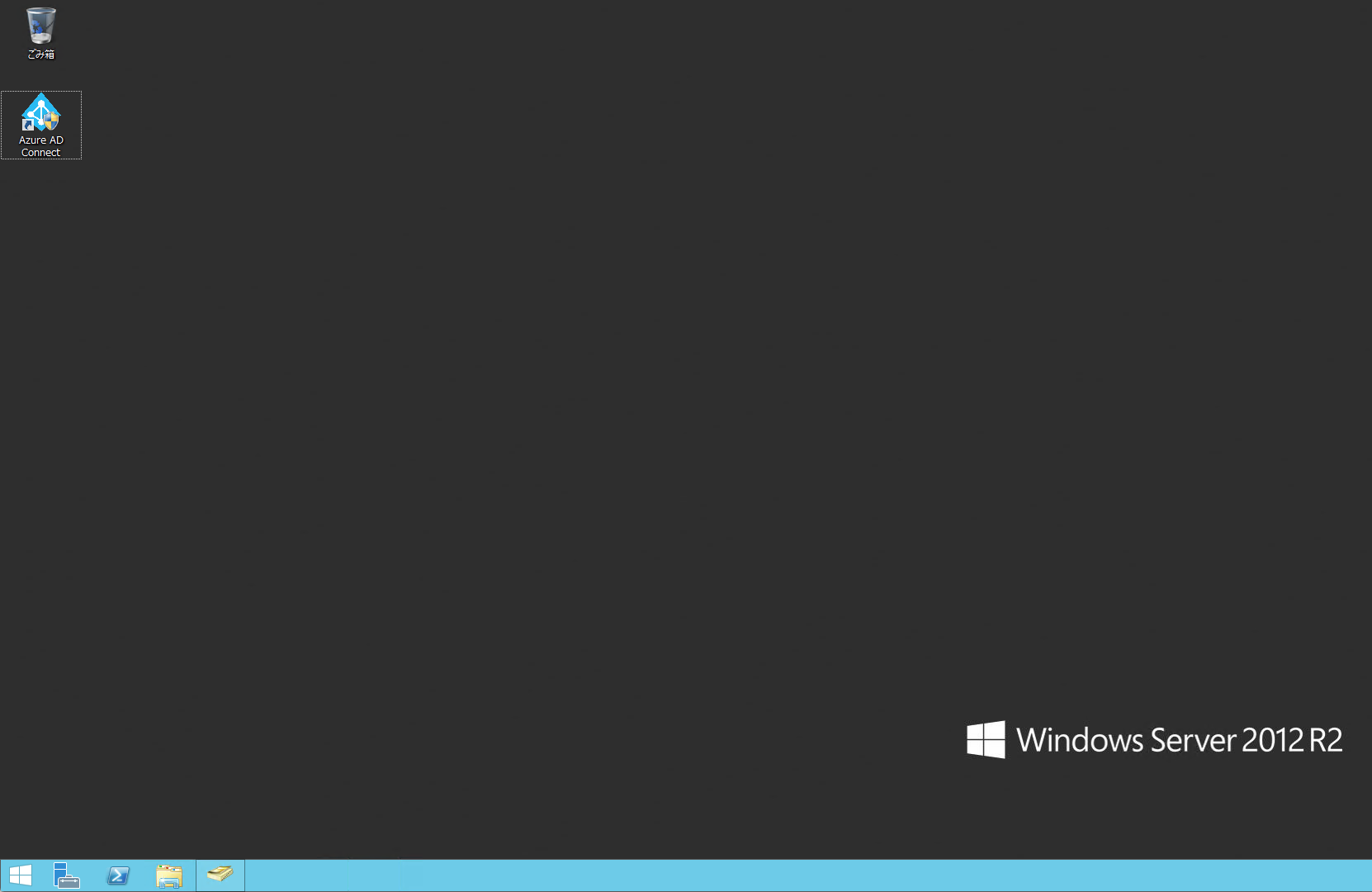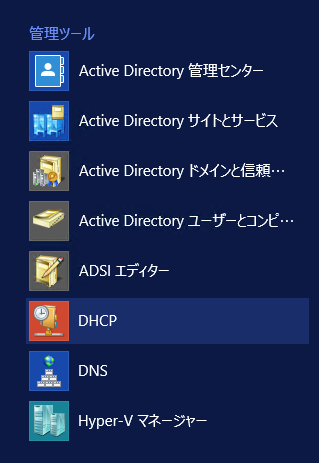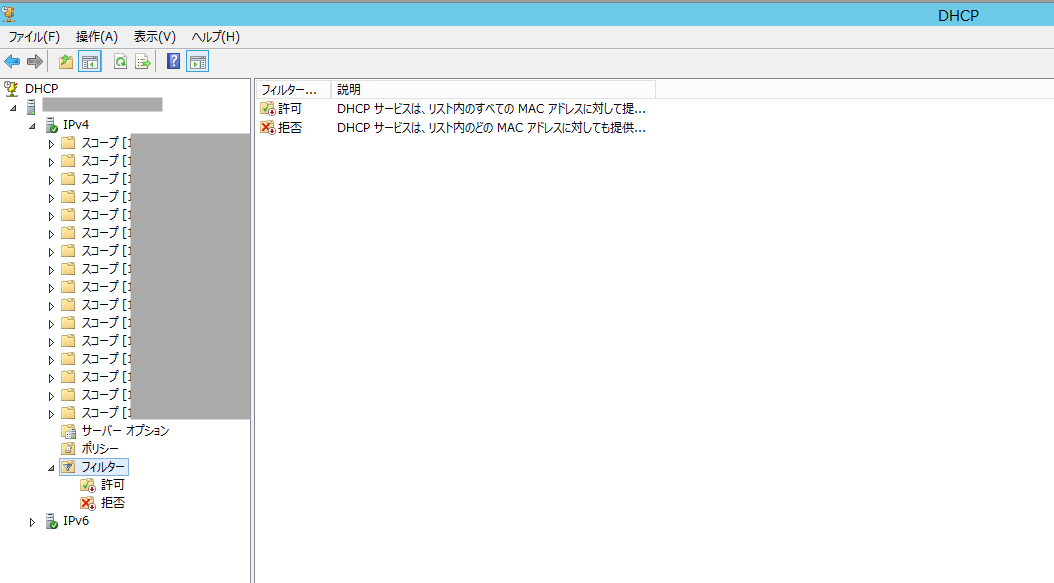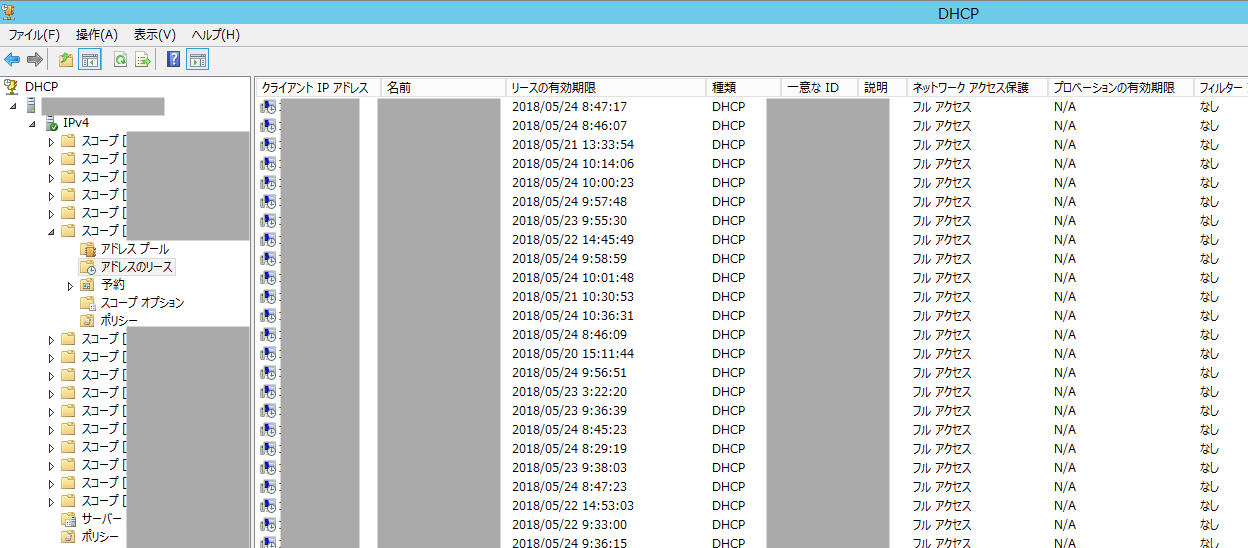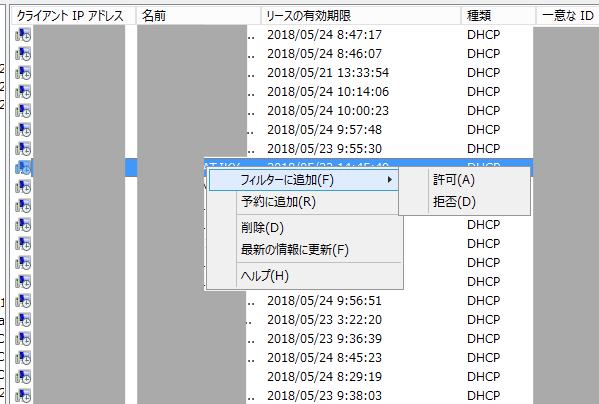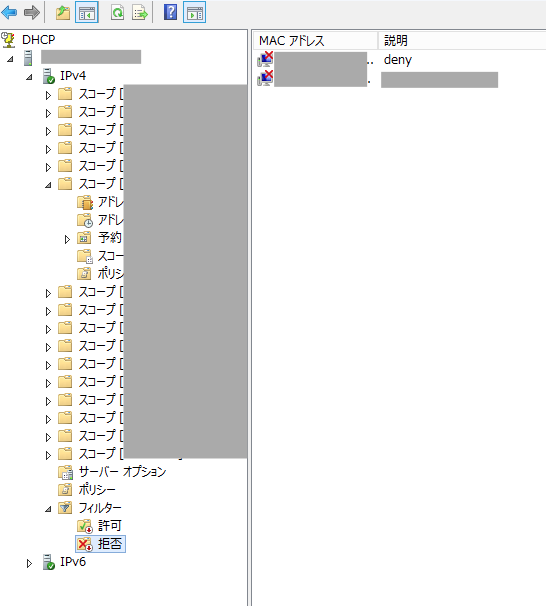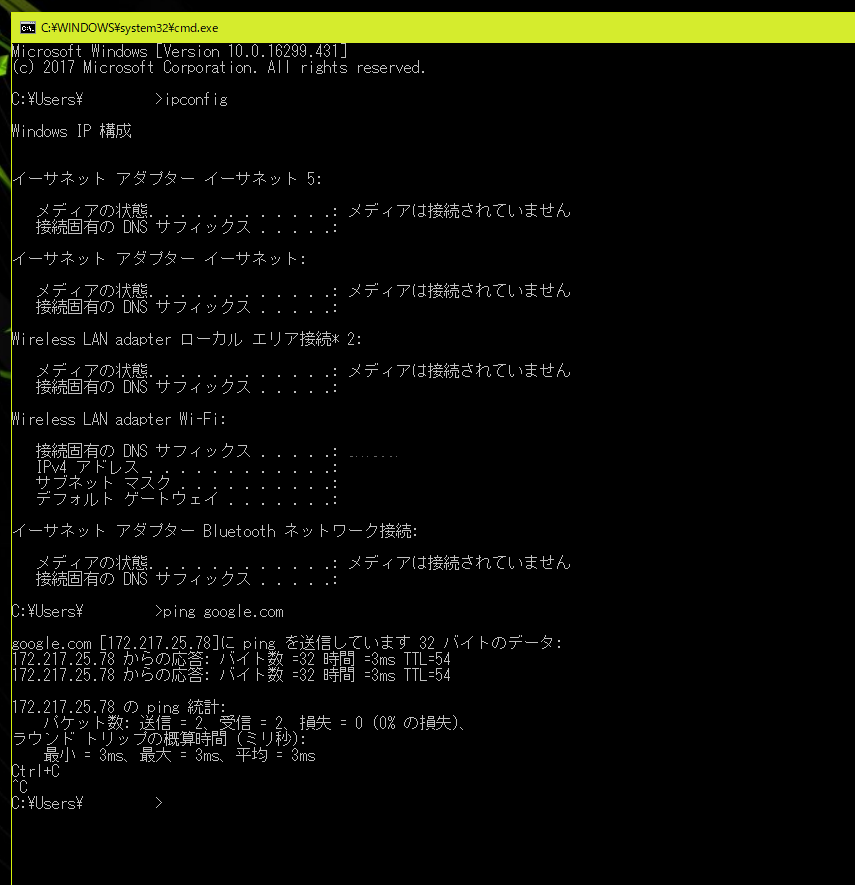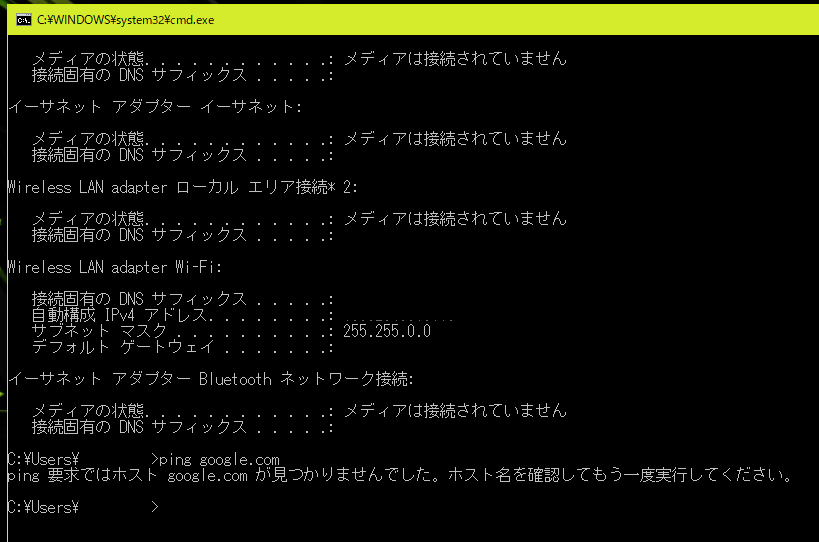Windows ServerのDHCPフィルタリング機能を使う
やりたいこと
- 特定のMACアドレスに対してはIPアドレスを割り当てたい ⭕
例えば、会社支給のPCや自宅PCなど
- 特定のMACアドレス以外にはIPアドレスを割り当てたくない ❌
持ち込みPCや、認可していないPCなど
そもそも
Windows ServerのDHCPサーバー機能を使用していることって
結構珍しいことだと思います👀
一般的にはネットワーク機器などをDHCPサーバーとしているところが多いかもしれませんね...
本題
DHCPサーバーとなっているサーバーへログインします👀
スタートメニューのアプリから、 管理ツール のところにDHCPがあるはずです。
なければDHCPの機能がインストールされていない可能性があります😤
DHCPのスナップインが表示されるので、フィルタリングしたいDHCPサーバーを選択します👀
IPv4 / IPv6 目的のものを選択し、最下部の フィルタ を選択します。
これは現在のフィルタ状態を表しています。
その為、設定していない場合はどちらもスナップインは空の状態になります。
実際にフィルタしてみましょう👀
スコープから対象を選択する
実際にアドレスをリースしているスコープを選択し、対象を見つけます。
対象を見つけたら、右クリック ➔ フィルターに追加 ➔ 許可 または 拒否 を選択します。
今回は、例として拒否を選択しました。
これで、フィルタへの追加は完了です。
フィルタの 拒否 を見てみましょう👀
はい、 拒否 に追加されましたね。
このままでは、まだ拒否リストに突っ込んだだけなので
有効化してあげましょう。
拒否 を右クリックし、有効化を選択します。
この時点で、 拒否 に登録されているMACアドレスには
IPアドレスがリースされなくなります。
実際の挙動を見てみましょう😃
有効化する前
正常にスコープ内のIPアドレスを取得し、Googleへアクセス出来ています。
有効化した後
ipconfig /release ipconfig /renew でIPを更新しました。
すると、IPアドレスを引っ張ってこないですね・・・![]()
正解です![]()
これで、フィルタリング完了です![]()